В Microsoft SharePoint Designer 2010 можете бързо и лесно да добавяте страници към сайт на SharePoint и след това да персонализирате тези страници в браузъра или в SharePoint Designer. Когато създавате нова страница, имате няколко възможности за избор относно типа на страницата, която можете да създадете: страница с уеб части, ASPX страница или HTML страница.
Забележка: Има и друг тип страница, наречена страница за публикуване, която често се използва в сайтове за публикуване в Microsoft SharePoint Server 2010.
Тази статия описва как да създавате страници на сайт в SharePoint Designer 2010.
В тази статия
Типове страници, които добавяте към сайт
Докато работите в сайта си в SharePoint Designer 2010, често ще добавяте страници, които поддържат дизайна или функционалността на сайта. В повечето случаи ще искате да добавите страници за вашите персонализирани изгледи и формуляри. По този начин, когато създавате нов изглед или формуляр за списък или библиотека от страницата с резюме в SharePoint Designer 2010, автоматично се създава нова страница на сайт (наричана още страници за списъчен изглед или страници с формуляри за списъци). Научете повече за списъчните изгледи и списъчните формуляри в раздела Вж. също .
Освен тези можете да добавяте страници на сайт за други цели, като например създаване на изгледи и формуляри за допълнителни източници на данни или посочване на страници, където потребителите на сайта могат да добавят или персонализират уеб части. В тези случаи можете да създадете нови страници на сайт в SharePoint Designer 2010. Можете да създадете три типа страници, както е описано тук.
|
Тип страница |
Описание |
|---|---|
|
страница с уеб части |
Създава ASPX страница със зони за уеб части, които можете да използвате, за да добавите уеб части, или позволяване на потребителите на сайта да добавят уеб части към браузъра. Новата страница има същия облик и усещане като останалата част от сайта, включително границите и елементите за навигация, които страницата автоматично се свързва със страницата образец за сайт. Когато създавате нова страница с уеб части, можете да избирате от няколко шаблона за страница с уеб части, всеки с различно оформление на зони за уеб части. |
|
ASPX страница |
Създава празна ASPX или ASP.NET уеб страница. Ако създадете ASPX страница, трябва да добавите необходимите зони за уеб части и елементи на страница, така че страницата да работи по очаквания начин. Ако създадете ASPX страницата от страниците на сайта в SharePoint Designer, тя не е прикачена към страница образец и следователно няма да показва изгледа и усещането, границите и навигацията от останалата част на сайта. |
|
HTML страница |
Създава празна HTML страница във вашия сайт. HTML страницата, която създавате, не може да бъде преглеждана директно във вашия сайт, защото няма необходимия ASP код, изискван от сайтовете на SharePoint. Страницата обаче може да се използва за съхраняване на HTML документи в сайта. |
Забележка: Microsoft SharePoint Server 2010 и SharePoint Foundation 2010 използват технологията microsoft ASP.NET, за да предоставят интерактивно и съвместно съдържание по начини, които например не могат да се използват със статични HTML сайтове. Когато добавяте страница към сайт на SharePoint, почти винаги искате да добавите страница с уеб части или ASPX страница, защото и двете са ASP.NET страници, които поддържат пълния диапазон от функции на SharePoint.
Създаване на страница с уеб части
Страницата с уеб части е ASPX страница, която съдържа една или повече зони за уеб части. Всяка зона с уеб части действа като контейнер за уеб част. Зоната с уеб части може да бъде конфигурирана да управлява организацията и формата на уеб частта. Когато създавате страница с уеб части в SharePoint Designer 2010, можете да избирате от едно от няколко възможни оформления. След като създадете страница с уеб части, можете да пренаредите зоните с уеб части, да добавите изгледи на данни, формуляри и други уеб части и т.н. Посетителите на сайта могат също да добавят и премахват уеб части, ако имат разрешения за редактиране на сайта.
Страницата с уеб части също е свързана със страницата образец за вашия сайт и като такава ще включва граници на сайта, навигация и други споделени елементи, така че да изглежда като всяка друга страница на сайта.
Забележка: За да добавите страница към сайт на SharePoint, трябва да сте член на сайтова група, която има разрешение за добавяне и персонализиране на страници. Това разрешение е включено по подразбиране в нивата на разрешение Пълен контрол и Проектант.
За да създадете страница с уеб части, отворете сайта си в SharePoint Designer 2010 и изпълнете следните стъпки:
-
В навигационния екран щракнете върху Страници на сайта.
-
В раздела Страници , в групата Създай щракнете върху Страница с уеб части.
-
Изберете оформление на страница с уеб части въз основа на предоставените визуализации.
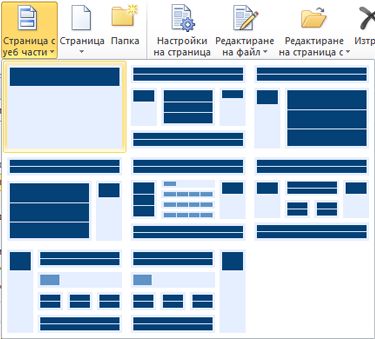
-
Новата страница с уеб части се създава в галерията със страници на сайта.
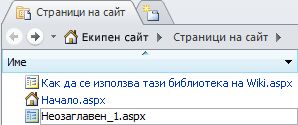
-
Щракнете в името на страницата (по подразбиране е Untitled_1.aspx), за да я преименувате, ако е необходимо.
-
За да редактирате страницата, щракнете отново върху страницата, за да отворите страницата с резюме, и след това щракнете върху Редактиране на файл.
-
Страницата се отваря в редактора на страници на SharePoint Designer 2010, където можете да добавяте изгледи, формуляри и други уеб части към страницата.
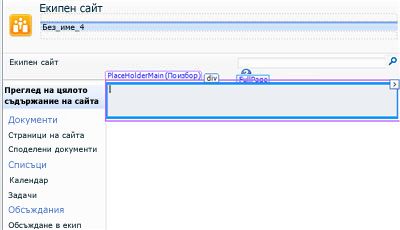
Създаване на страница от страница образец
В SharePoint Designer 2010 можете да създадете нова ASPX страница въз основа на съществуваща страница образец. Ако изберете този метод, за да създадете нова страница на сайт, ще трябва да изпълните няколко допълнителни стъпки, за да добавите съдържание към страницата. Например трябва да намерите основния контейнер на страницата, където можете да добавите съдържание. След това трябва да добавите и персонализирате оформлението на зоните с уеб части, така че да отговаря на вашите нужди.
Забележка: За да изпълните тези стъпки, може да се наложи да се обърнете към администратора на сайта, за да разрешите редактирането на страница образец в сайта. Освен това създаването на нова страница на сайт по този начин води до нечувана страница на вашия сайт, която може да не искате за проблеми с производителността.
За да създадете страница на сайт от страница образец, отворете сайта в SharePoint Designer 2010 и изпълнете следните стъпки:
-
В навигационния екран щракнете върху Страници образец.
-
Осветете страницата образец, която искате да използвате за новата страница на сайта.
-
В раздела Страници образец , в групата Създай щракнете върху Страница от образец.
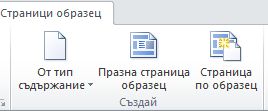
Забележка: Можете също да щракнете с десния бутон върху страницата образец и след това да щракнете върху Създай от страница образец в контекстното меню или да създадете нова страница от страница образец в раздела Файл .
-
В диалоговия прозорец Избор на страница образец изберете една от следните опции:
-
Щракнете върху Страница образец по подразбиране , за да използвате страницата образец, която в момента е зададена като страница образец по подразбиране на сайта.
-
Щракнете върху Страница образец по избор , за да използвате страницата образец, която в момента е зададена като страница образец по избор на сайта.
-
Щракнете върху Конкретна страница образец, за да използвате страница образец по ваш избор, която в момента не е зададена като образец по подразбиране на сайта или образец по избор. Щракнете върху Преглед, за да намерите и изберете желаната страница образец. (Страницата образец трябва да се намира в същата колекция от сайтове като текущия сайт.)
-
-
Щракнете върху OK, когато сте готови.
-
В диалоговия прозорец Нова страница с уеб части въведете име за страницата на сайта и изберете местоположение за нея.
-
Щракнете върху Да , за да отворите страницата в разширен режим.
-
Страницата се отваря в редактора на страници на SharePoint Designer 2010, където можете да добавяте изгледи, формуляри и други уеб части към страницата.
-
Намерете контейнера за съдържание, където искате да добавите съдържание по избор.
Забележка: За да добавите уеб части към основната част на страницата, вероятно ще използвате контейнера за съдържание PlaceHolderMain. За да добавите съдържание към този контейнер, щракнете върху стрелката отдясно на PlaceHolderMain (Master) и след това щракнете върху Създаване на съдържание по избор.
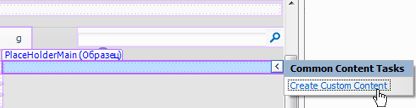
-
Сега можете да добавяте съдържание по избор към страницата. Можете например да добавите изгледи по избор, формуляри, уеб части и зони за уеб части.
Създаване на самостоятелни ASPX или HTML страници
Има случаи, когато може да искате да създадете самостоятелна ASPX или HTML страница вместо страница с уеб части или страница, свързана с вашата страница образец. Можете например да поискате ASPX страница, която се използва като изскачащ прозорец, или такава, която поддържа друга страница на сайта. Може да искате да създадете HTML страница, която може да бъде изтеглена от сайта.
За да създадете самостоятелна ASPX или HTML страница, отворете сайта си в SharePoint Designer 2010 и изпълнете следните стъпки:
-
В навигационния екран щракнете върху Страници на сайта.
-
В раздела Страници , в групата Създай щракнете върху Страница и след това изберете една от следните опции:
-
Щракнете върху ASPX , за да създадете самостоятелна ASPX страница във вашия сайт.
-
Щракнете върху HTML , за да създадете самостоятелна HTML страница във вашия сайт.
-
Забележка: Тъй като HTML страниците не съдържат необходимата ASP.NET технология, изисквана от SharePoint, страницата може да не се рендира правилно във вашия сайт.
-
Новата страница се създава в галерията със страници на сайта.
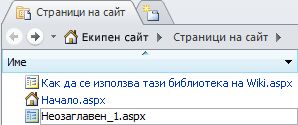
-
Щракнете в името на страницата, за да я преименувате, ако е необходимо.
-
За да редактирате страницата, щракнете отново върху страницата, за да отворите страницата с резюме, и след това щракнете върху Редактиране на файл.
-
Щракнете върху Да , за да отворите страницата в разширен режим.
Забележка: Разширеният режим е състояние на редактиране на страница в SharePoint Designer 2010, което ви позволява да редактирате цялото съдържание на страница на сайт, което следователно персонализира (нарича се също unghosts) страница от колекцията от сайтове.
-
Страницата се отваря в редактора на страници на SharePoint Designer 2010, където можете да добавяте текст, изображения, връзки, а в случай на ASPX страници – да добавяте изгледи, формуляри и други уеб части.
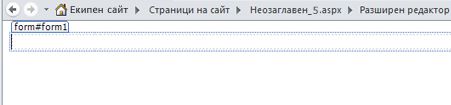
-
Можете да използвате тази самостоятелна страница, както е, или в случая на ASPX страници, които можете да прикачите към вашата страница образец за сайт. Научете повече за свързването на страници на сайт със страници образец в раздела Вж. също .
Следващи стъпки
Можете да добавяте толкова страници на сайт към вашия сайт на SharePoint, колкото искате. Можете да създавате страници за хостване на вашите изгледи, формуляри и други уеб части, използвани от посетителите на сайта. Когато базирате страница на сайт на страница образец, можете да избирате от редица страници образец. Научете повече за страниците образец в раздела Вж. също .
В допълнение към страниците на сайта можете да настроите сайт с разрешен публикуване, където потребителите на сайта могат да създават страници за публикуване на базата на оформленията на страници и страниците образец, които създавате в сайта. Публикуването е функция на Microsoft SharePoint Server 2010. Научете повече в раздела Вж. също .










